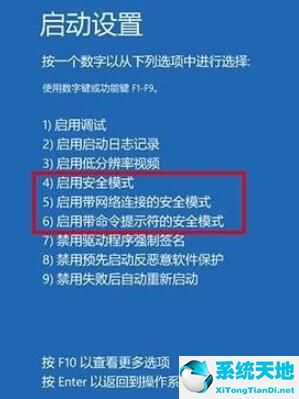用户在使用windows系统时,经常会遇到一些问题,这时就需要进入安全模式来解决。那么如何在win10系统下进入安全模式呢?有需要的朋友来看看以下方法。
如何进入win10安全模式:

1.首先,按住shift并单击“重新启动”选项。或者长时间按主机电源键,两三次后也会进入Windows恢复环境。
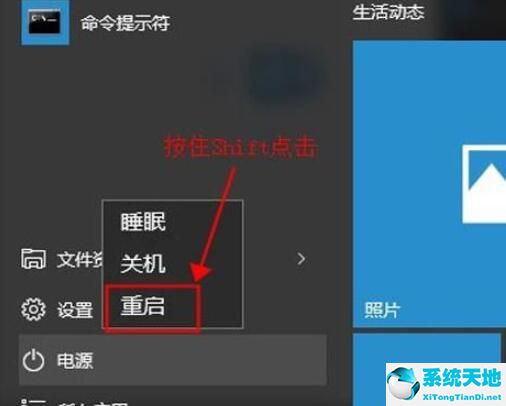
2.电脑重启后,出现这个界面,然后进入“故障排除”。
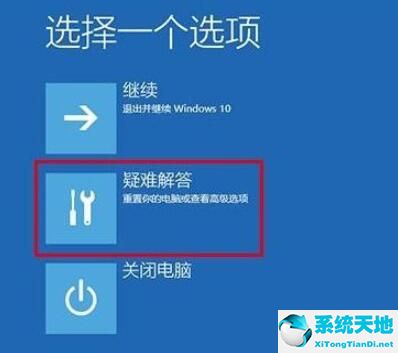
3.然后点击“高级选项”。

4.然后在选项中,点击“开始设置”。
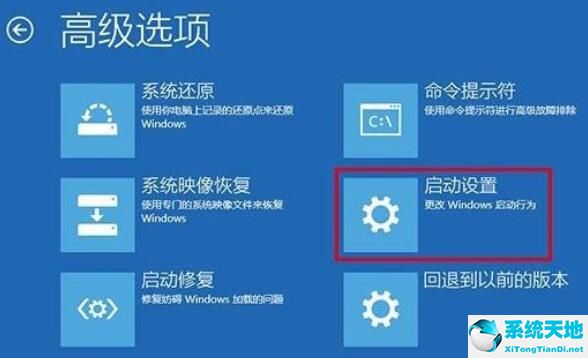
5.然后点击右下角的“重启”按钮。
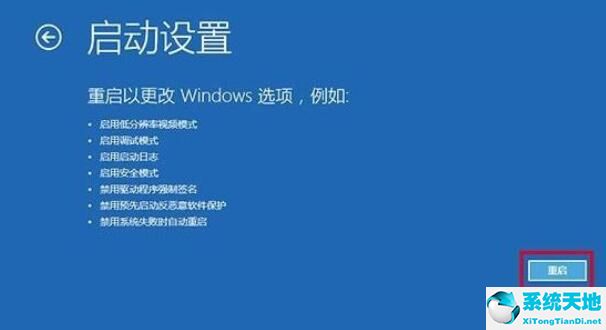
6.然后,在出现的选项中,找到所需的设置并按下F4。